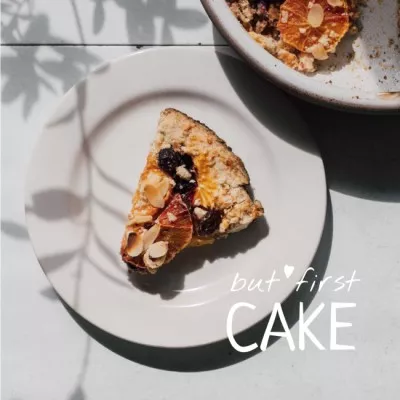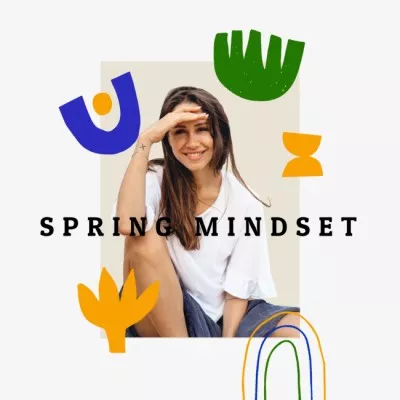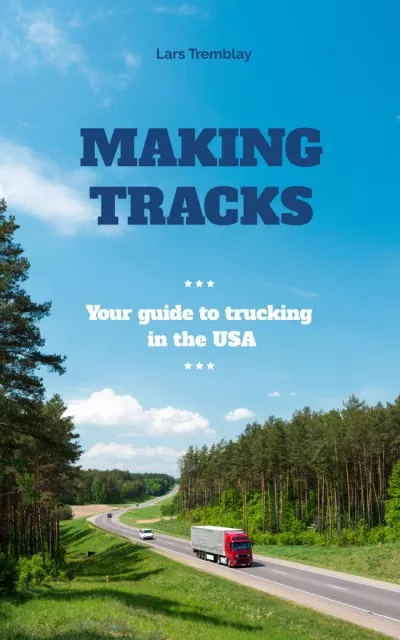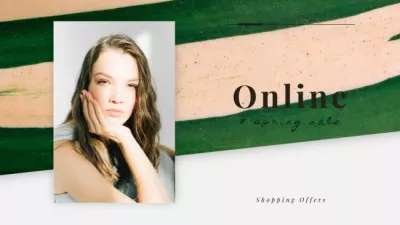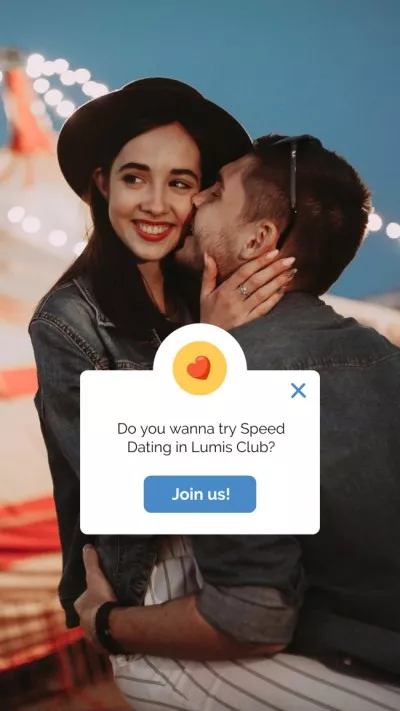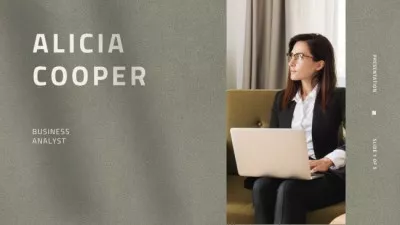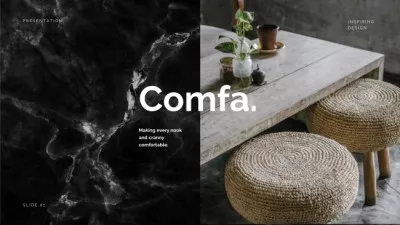Ruota l’immagine in modo facile e veloce
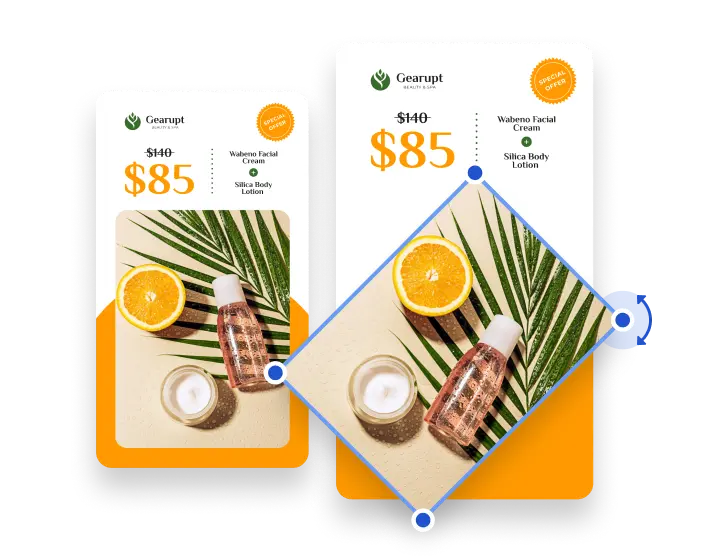
Ruota le foto in VistaCreate – Strumento di design gratuito per dispositivi mobili e desktop
-
Ruota gli elementi
Quando si mettono insieme i design per i materiali online, è necessario fare spesso delle modifiche. Partendo dalle foto che devono combaciare con la linea dell’orizzonte e fino alla creazione di titoli dinamici in diagonale, la rotazione è fondamentale per un design di alta qualità.
-
Capovolgi orizzontalmente e verticalmente
Per riflettere l’immagine per la rotazione, puoi utilizzare lo strumento di capovolgimento, anch’esso incluso nel nostro editor. La combinazione di elementi capovolti e ruotati è spesso l’elemento chiave per gli artisti per creare dei pattern sorprendenti e layout caratteristici basati sui font.
-
Ridimensiona facilmente
L’immagine ruotata non si adatta perfettamente? Ridimensionala in qualsiasi momento per allinearla con gli elementi adiacenti. Gioca con le dimensioni e la posizione dei pezzi per ottenere una composizione equilibrata. È così semplice – pizzica e trascina la parte che desideri ridimensionare.
-
Ruota qualsiasi cosa
La funzione Ruota è tra le più semplici, ma dà vita a forme, composizioni e combinazioni chiave del design. Ad esempio, il fiore viene creato ruotando una forma a petalo. Pensa ai meme come titoli che girano o frattali di gatto. Perché non provi subito a creare un design incentrato sulla rotazione?
-
Carica i tuoi contenuti personalizzati
Lo strumento per la rotazione di VistaCreate ti consente di lavorare subito con i tuoi file. Puoi caricare i file di lavoro nei formati jpeg, png, img ogni volta che devi creare dei contenuti personalizzati. Dai un’occhiata alle opzioni del template se desideri applicare filtri o effetti alla tua grafica.
-
Scarica e condividi
Trova, ruota e scarica il tuo design. VistaCreate è così facile da usare, ora puoi accedervi in qualsiasi momento quando hai bisogno di una correzione rapida per le tue immagini. Crea una galleria, scarica i tuoi design o semplicemente condividili con i follower in pochi click.
Utile da sapere per la rotazione di un’immagine
-
Sposta e ruota
Sposta, ruota e trasforma sono i tre punti cardine del design. Per ottenere un lavoro ben fatto è necessario eseguire sempre queste operazioni. Quindi, per tutti coloro che credono in un design veloce ma professionale come noi, offriamo un’ampia gamma di possibilità di editing in VistaCreate.
-
Attenzione al ritaglio
Uno dei motivi per cui si ruotano le immagini è per passare dal formato verticale a quello orizzontale. Quando si esegue questa correzione, è inevitabile dover ritagliare l’immagine. Controlla sempre attentamente il risultato, per assicurarti di non tagliare più del dovuto dallo sfondo.
-
Attieniti agli angoli
Se non ti senti molto sicuro con la rotazione personalizzata, usa la rotazione controllata monitorando gli angoli: 15, 30, 45 gradi e così via. Quando il design è della dimensione giusta e nella posizione desiderata, ti basta spostarlo e bloccarlo con un pulsante nell’angolo in alto a sinistra.
-
Ruota in gruppo
Ruotare i titoli e i blocchi di testo uno per uno è stancante e richiede tempo. Usa la semplice funzionalità di VistaCreate per ruotare gruppi di oggetti. Scegli diversi oggetti e passa alla modalità ’gruppo’, o semplicemente tienili selezionati insieme con il pulsante Control/Command.
Come ruotare l’immagine
-
1
Scegli un’immagine
Quando scegli un template, puoi ruotare qualsiasi elemento al suo interno. Clicca semplicemente sul dettaglio che desideri modificare. Vedrai immediatamente le aree degli angoli evidenziate. Passandoci sopra, il cursore si trasformerà in una freccia. -
2
Afferra e trascina
La rotazione è uno strumento reattivo e intuitivo. Afferra un angolo qualsiasi dell’elemento evidenziato e trascinalo per iniziare a ruotare. In questo modo puoi ruotare un’immagine, un video, un titolo, un adesivo, modificare qualsiasi elemento e visualizzare le modifiche in tempo reale. -
3
Automatizza
Raggruppa più elementi per ruotarli contemporaneamente. È uno strumento utile per l’anteprima del posizionamento delle linee di testo nei banner e nelle copertine. Quando hai un paio di oggetti nella modalità ’gruppo’, prenditi un attimo per provare la funzione di allineamento automatico in alto a sinistra dell’area di lavoro. Allineerà perfettamente gli elementi del tuo design. -
4
Ruota di 180 gradi
Per il tipo di rotazione in cui hai bisogno di elementi simili in posizioni opposte, usa la funzione di capovolgimento. È un modo semplice per riflettere i tuoi elementi in orizzontale o in verticale.
FAQ
-
Posso ruotare i video e gli elementi animati in VistaCreate?
Sì, certo. Quando scegli i template animati per i contenuti video in VistaCreate, puoi aggiungere qualsiasi oggetto animato nell’area di lavoro e ruotarlo, proprio come quelli statici. Da lì, puoi posizionarlo e ridimensionarlo come desideri. -
Posso selezionare e ruotare più elementi contemporaneamente?
Sì, puoi selezionare più elementi e raggrupparli cliccando sul pulsante apposito, oppure tieni premuto il tasto Maiusc per incollarli insieme. Poi, ti basta trascinare come al solito per ruotare tutti gli elementi contemporaneamente. -
Quali sono gli effetti migliori per aggiungere dinamismo al mio design?
Questi espedienti sono noti tra i designer come stimolatori di dinamismo: usare le foto per ’dipingere’ il testo in modo che le lettere statiche raccontino una storia; rendere la prospettiva frontale audace e accattivante; ruotare gli elementi a spirale in modo da creare un effetto vertigine.